Die Meldung „Ein unerwarteter Fehler ist aufgetreten. Bitte versuchen Sie es erneut“ während der Anmeldung bei Dashlane kann frustrierend sein, da dadurch Ihr Zugriff auf wichtige Passwörter eingeschränkt wird. Keine Sorge, mit ein paar einfachen Schritten lässt sich dieses Problem schnell beheben!
Lösungsschritte für den Dashlane-Anmeldefehler
1. Installieren Sie die Dashlane-Erweiterung neu
Dieser Ansatz behebt häufig Anmeldeprobleme durch Zurücksetzen der Erweiterung. So geht’s:
- Öffnen Sie das Menü Ihres Browsers, wählen Sie „Erweiterungen“ und klicken Sie dann auf „Erweiterungen verwalten“.
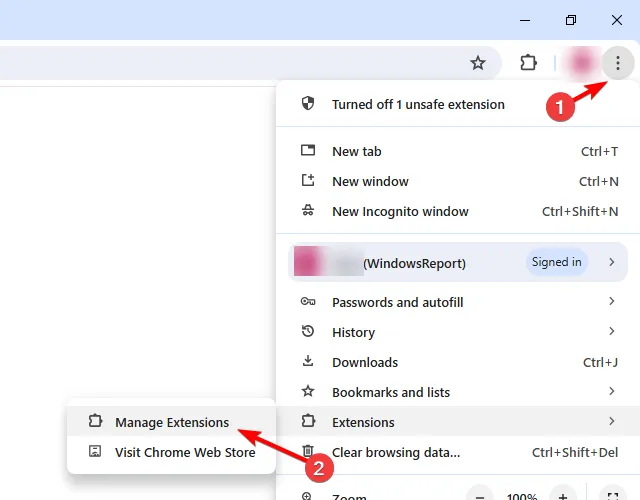
- Suchen Sie in der Liste der Erweiterungen nach Dashlane und klicken Sie auf „Entfernen“, um es zu löschen.
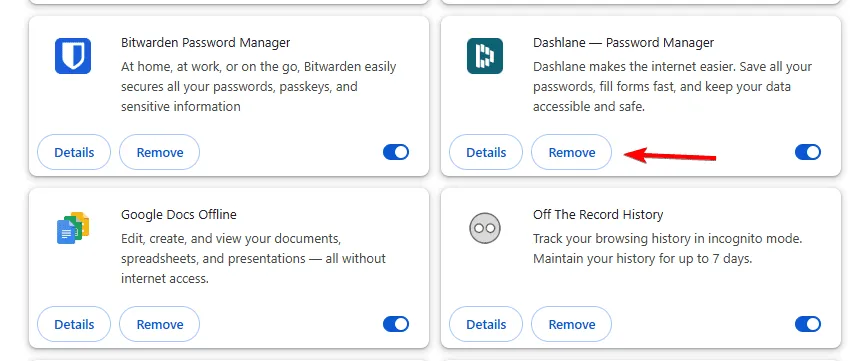
- Bestätigen Sie den Löschvorgang, indem Sie erneut auf „Entfernen“ klicken.
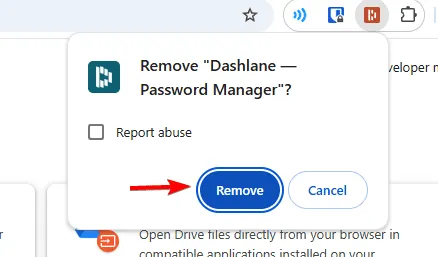
- Starten Sie Ihren Browser neu, um die Entfernung abzuschließen.
- Gehen Sie zum Chrome Web Store (oder zum Store Ihres jeweiligen Browsers) und installieren Sie die Dashlane-Erweiterung neu, um zu überprüfen, ob das Problem weiterhin besteht.
2. Andere Browser-Anmeldesitzungen widerrufen
Wenn die Neuinstallation der Erweiterung nicht hilft, kann das Widerrufen Ihrer Browsersitzung das Problem möglicherweise lösen:
- Verwenden Sie einen anderen Browser, um sich bei der Dashlane-Webanwendung anzumelden.
- Navigieren Sie zu „Mein Konto“ und klicken Sie dann auf „Einstellungen“.
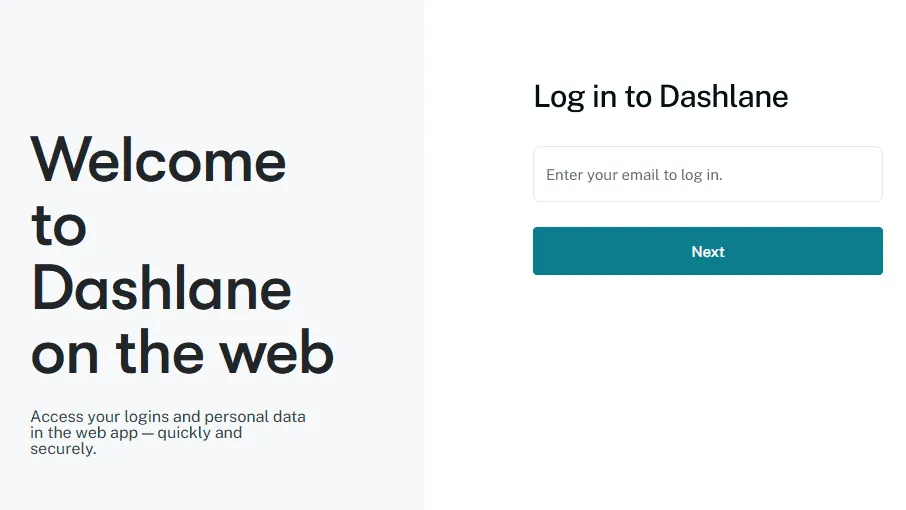
- Klicken Sie auf „Aktivität verwalten“, um alle aktiven Sitzungen anzuzeigen.
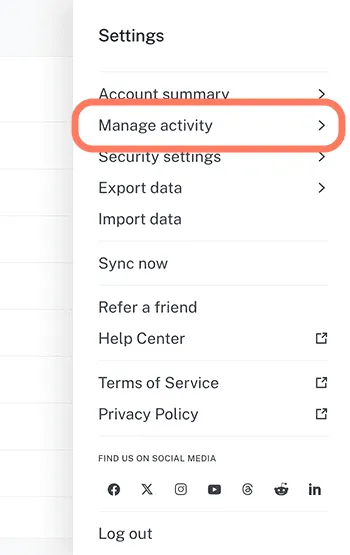
- Suchen Sie die Sitzung, die mit dem Browser verknüpft ist, bei dem Probleme auftreten.
- Klicken Sie auf das X neben der Sitzung, die Sie widerrufen möchten.
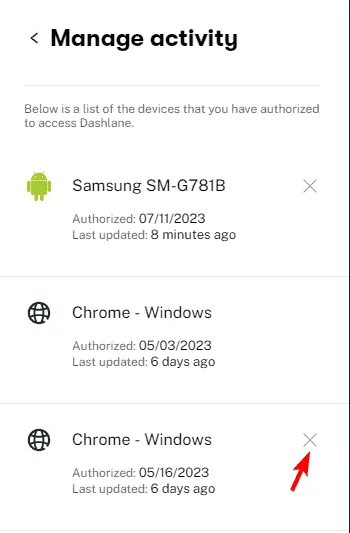
- Zur schnellen Lösung melden Sie sich von Ihrem Konto ab und versuchen Sie, sich mit dem ursprünglichen Browser erneut anzumelden.
Wenn bei Ihrer Dashlane-Anmeldung weiterhin die Meldung „Unerwarteter Fehler ist aufgetreten. Bitte versuchen Sie es erneut“ angezeigt wird, sollten Sie durch erneutes Ausführen dieser Schritte zur Fehlerbehebung sicherstellen, dass Sie den Zugriff so reibungslos wie möglich wiedererlangen.
Häufig gestellte Fragen
1. Was verursacht die Meldung „Unerwarteter Fehler ist aufgetreten. Bitte versuchen Sie es erneut“ in Dashlane?
Dieser Fehler kann verschiedene Ursachen haben, darunter beschädigte Erweiterungsdateien, Sitzungskonflikte oder Browserkonfigurationsprobleme, die die Leistung von Dashlane beeinträchtigen.
2. Hilft es, meinen Browser zu ändern, wenn ich Anmeldeprobleme bei Dashlane habe?
Ja, durch die Verwendung eines anderen Browsers können Sie feststellen, ob das Problem browserspezifisch ist. So haben Sie die Möglichkeit, auf Ihr Konto zuzugreifen und Einstellungen oder Erweiterungen entsprechend zu ändern.
3. Gibt es eine Möglichkeit, meine Passwörter wiederherzustellen, wenn ich mich nicht bei Dashlane anmelden kann?
Wenn Sie anhaltende Anmeldeprobleme haben, können Sie versuchen, über die Webanwendung auf Dashlane zuzugreifen oder das Supportteam um Hilfe zu bitten, um wieder Zugriff auf Ihre Passwörter zu erhalten.
Schreibe einen Kommentar